Gráfica paramétrica
Se puede dibujar gráficas paramétricas como x=f(t), y=g(t).
Dibujar
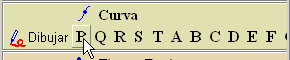 (En la tabla de datos) Cuando haga click en el botón [Dibujar]
que está en el menú de "Curva", el GRAPES indica
una ventana. En esta ventana, aparece un menú de gráficas,
para elegir un tipo de figura. Haga click en un botón del menú.
(En la tabla de datos) Cuando haga click en el botón [Dibujar]
que está en el menú de "Curva", el GRAPES indica
una ventana. En esta ventana, aparece un menú de gráficas,
para elegir un tipo de figura. Haga click en un botón del menú.
- El GRAPES indica una ventana de propiedad, digite datos para graficar según
las explicaciones de abajo.
Modificar y Suprimir
- En el menú de "Curva", Cuando haga click, la parte que
salga la expresión que quiera modificar o suprimir, se indica la
ventana de propiedad. Se puede modificar según las explicaciones
siguientes.
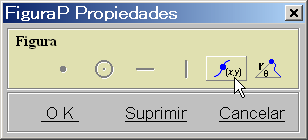 Definir tipo de ecuación
Definir tipo de ecuación
- Se puede elegir [Curva](gráfica paramétrica) o [Ecuación
Polar].
- Ahora intentamos elegir [Curva] como un ejemplo.
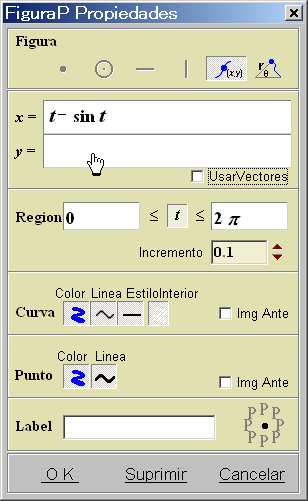 Digitar expresión(valor)
Digitar expresión(valor)
- Haga click en el blanco que está a la derecha de "x =".
Se indica la calculadora científica. Digite una expresión. Se puede utilizar cualquier parámetro de la calculadora.
- Digite una expresión en el blanco de "y=".
- Cuando use "x","y", éstos significan los valores de la coordenada de "x" y la coordenada de "y" del punto que esté editando respectivamente. Si quiere poner valores
de otros puntos, por ejemplo si quiere utilizar el valor del punto A, puede
escribir como "Ax", "Ay". Y también puede utilizar valor de radio. Entonces escriba como "Ar". No se puede escribir parámetro como "y1"..."y9".
Definir parámetro y su dominio
- Elija un parámetro en la parte "Dominio" en el menú
de propiedad de gráfica.
Primero, sale el parámetro "t". Cuando coloque cursor sobre "t", puede elegir otros parámetros.
- Digite el límite inferior y el límite superior del parámetro
que quiere definir utilizando la calculadora científica. Se puede
definir los valores en la forma de expresión matemática.
- Defina el valor de ancho de variación de parámetro.
Para graficar más exactamente, elija un número más
pequeño.
Digitar un número que es menor o igual que 3000 como el valor de
(Límite superior - Límite inferior)÷(Ancho de aumentar y disminuir).
Definir estilo de gráfica
- Se puede seleccionar color de curva y punto, tamaño, estilo de línea,
dibujar imágenes anteriores, indicar label.
El color interno es transparente en la condición inicial. Se puede
pintar el interior.
- Después de que digite, haga click en [OK].
Punto sobre una gráfica paramétrica
- Cuando grafique una gráfica paramétrica, el GRAPES indica
un punto sobre la curva de la gráfica paramétrica. Aunque
elija transparente como el color para el punto de la gráfica paramétrica,
el GRAPES sigue indicando la curva de esa gráfica.
- El punto de la gráfica paramétrica que indique el GRAPES
se mueve por el valor de parámetro.
Nombre del punto (Indicar label)
- Se puede nombrar los puntos, y también se puede indicar los nombres en donde señale usted.
- Normalmente el GRAPES indica el nombre del botón que seleccionó,
cuando digite en la caja de texto, el GRAPES lo indica.
- Se puede indicar una expresión matemática o un valor de expresión
como el nombre del punto como la misma manera que la "Nota". Pero no utilizar nombres que sean largos, como lo que necesiten varias
líneas para escribirse, no se puede cambiar el color que indica
el GRAPES.
- Se puede cambiar el tamaño de letras en el menú de opción de escala.
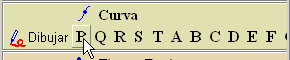 (En la tabla de datos) Cuando haga click en el botón [Dibujar]
que está en el menú de "Curva", el GRAPES indica
una ventana. En esta ventana, aparece un menú de gráficas,
para elegir un tipo de figura. Haga click en un botón del menú.
(En la tabla de datos) Cuando haga click en el botón [Dibujar]
que está en el menú de "Curva", el GRAPES indica
una ventana. En esta ventana, aparece un menú de gráficas,
para elegir un tipo de figura. Haga click en un botón del menú.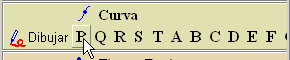 (En la tabla de datos) Cuando haga click en el botón [Dibujar]
que está en el menú de "Curva", el GRAPES indica
una ventana. En esta ventana, aparece un menú de gráficas,
para elegir un tipo de figura. Haga click en un botón del menú.
(En la tabla de datos) Cuando haga click en el botón [Dibujar]
que está en el menú de "Curva", el GRAPES indica
una ventana. En esta ventana, aparece un menú de gráficas,
para elegir un tipo de figura. Haga click en un botón del menú.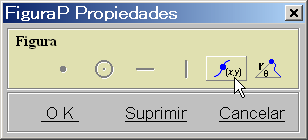 Definir tipo de ecuación
Definir tipo de ecuación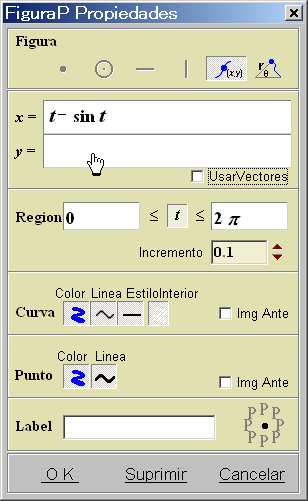 Digitar expresión(valor)
Digitar expresión(valor)